지난 몇번의 포스팅으로 컴퓨터 프리징에 관한 글들을 기록하였습니다. 다만 해결될줄 알았으나 아직 미해결이고 다른 문제점을 발견하였습니다. 바로 메인보드 문제입니다.
이전에 다루었던 프리징의 원인
마우스 프리징이나 키보드 프리징은 다양한 원인으로 인해서 발생합니다. 다른 분들의 경우에는 쉽게 그 원인을 파악하고 해결책을 발견할 수 있는데, 저의 경우에는 그 과정이 조금 복잡하고 긴듯합니다.
일단 지난번에 다루었던 다양한 원인들에 대한 글을 아래에서 참고해 주세요
마우스 스크롤 플리징 문제 해결 방법 10가지
관련 포스팅 : 마우스 스크롤 프리징 문제 해결 방법 10가지
- 최근 프로그램 삭제
- 크롬 창에서 smooth scrolling을 disabled
- 무슨 마우스/키보드 포트 변경
- 장치관리자에서 전원 설정 변경
- 전원 설정 변경
- 마우스/키보드 배터리 교체
- 키보드를 유선으로 연결
- 불필요한 파일 삭제
- 명령 프롬프트 시스템 검사
- 빠른 시작 켜기 체크 해제
마우스 스크롤 프리징 문제 해결 완료
관련 포스팅: 마우스 스크롤 프리징 문제 해결 완료
이 글은 윈도우 재설치시 설치완료가 안되거나, 설치 완료가 되어도 윈도우 부팅 이후에 계속 컴퓨터가 멈춘다는 내용이었습니다. 그래서 ssd가 문제라고 판단하고 워런티 기간 내의 제품이라 새 제품으로 교환 신청하였습니다
새 SSD로 윈도우 재설치
새 SSD를 수령하자마자 바로 윈도우 10을 재설치해 보았습니다.
그런데….이전 SSD로 설치할때와 동일한 증상이 일어납니다
즉 윈도우 설치중에 컴퓨터 멈춤
억지로 억지로 컴퓨터를 리부팅해서 윈도우 설치가 완료가 되어도 윈도우 부팅후 1분 정도 지나면 컴퓨터 멈춤..
결국 증상이 똑같습니다.
그말은 SSD가 실제 문제가 아니었다는….
메모리 분리후 테스트
저는 8G 메모리 4개를 사용합니다. 혹시나 하는 마음에 메모리를 빼고, 지우개로 잘 청소해 준 이후에 다시 연결해 보았읍니다만, 역시나 동일한 증상이 일어납니다.
메모리를 2개를 연결하고, 나머지 2개는 빼고 테스트해보았습니다. 여전히 동일한 현상
연결된 2개 메모리를 빼고, 다른 2개 메모리를 연결해서 다시 테스트해 보았습니다. 여전히 동일한 현상
결국 8G짜리 메모리 1개만 연결하고, 컴퓨터를 재부팅해서 테스트 해보려고 했습니다. 메모리의 문제일수도 있고, 메모리카드 슬롯이 문제일 수도 있으니까 다양하게 테스트 해보려고 했는데…. 컴퓨터가 멈춤 증상 때문에 강제 종료를 한 이후에 재부팅을 하다보니 사단이 일어났습니다.
컴퓨터 뒷부분에 전원 ON/OFF기능으로 강제종료를 하면 되는데, 무식하게 전원 코드를 빼는 방식으로 전원을 종료하였습니다. 그랬더니 그 다음부터 컴퓨터가 아예 부팅이 되지 않습니다. ㅡㅡ
메인보드에 아마 문제가 생겼을 가능성이 농후합니다.
아..메모리 테스트 이전에, 제가 메인보드에 파워케이블 연결하는곳이 있는데, 이부분을 아마 잘못 연결한게 있지 않을까 생각합니다. 메인보드에 연결된 모든 선들을 제거하고 다시 연결해 주는 작업을 했었거든요.
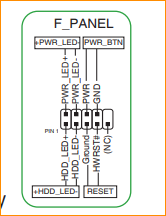
제 메인보드의 사용자 가이드에 나온 패널 연결 안내도입니다.

잘 보고 연결했다고 생각했는데, 아마도 위아래를 처음에 잘못 연결한듯 합니다. 잘못 연결했어도…사실 몇차례 재부팅시에 문제없이 부팅되고, 윈도우10도 열렸는데……이상하지요
어찌되었든 나중에 부팅이 안되어서 이부분을 다시 체크하다가, 잘못된것을 발견하고 정상적으로 다시 연결했습니다…그러나 여전히 부팅안됨 ㅡㅡ
잘만 파워 서플라이 점검
파워 서플라이를 다 분리하고, 정말 파워에 문제가 생긴건지 확인에 들어갑니다.
유튜브에서 파워 케이블에 철선으로 쇼트를 일으켜서 점검하는 방법이 안내되어 있습니다.

핵심은 저렇게 된 상태에서 윗칸에서 왼쪽에서 3번째와 4번째 칸을 철선으로 연결해서 쇼트를 시켜줍니다. 그런뒤 전원을 넣으면 파워가 작동하는지 보는것입니다. 저는 연결해도 실제로 작동하는지 잘 몰라서, 파워케이블에 LED 쿨러를 같이 연결해 주었습니다. 그랬더니 정상적으로 불이켜지더군요. 결국 파워가 고장난건 아니었습니다.

아..물론.. 쇼트시키는 방법이 브랜드별로 혹 다를지도 모른다는 생각에, 제가 사용하는 브랜드의 쇼트 방법을 따로 검색해 보았습니다. 위와 같이 3번4번을 연결하면 된다는 글을 확인하고 쇼트 시켰습니다.
결론적으로, 메인보드에 추가적으로 문제가 생겨서 전원 공급이 제대로 안되고 있다는 것입니다
그런데, 추가적으로 전원공급이 안되는 문제가 발생하기는 했지만, 그 이전에 메인보드의 문제로 컴퓨터 멈춤 현상이 일어났을 가능성이 농후합니다.
CPU의 문제
다른 문제의 가능성은 CPU에 문제가 생겼다 입니다.
위에 메모리의 경우에는 테스트 진행하다 부팅 문제로 인해서 완벽히 테스트를 하지는 못했지만, 약간의 가능성이 있고, 그게 아니면 메인보드 자체의 문제나 또는 CPU의 문제입니다.
다행히 ASUS 메인보드는 6년 워런티가 있어서, 아직 기간이 많이 남아서 교환이 가능한 상태입니다.
그래도 내일은 그냥 컴퓨터 수리점에 들고 가서 간단하게라도 점검을 받아봐야겠습니다.
아…업무용으로 써야하는 컴퓨터인데….불편하기 그지 없습니다.
